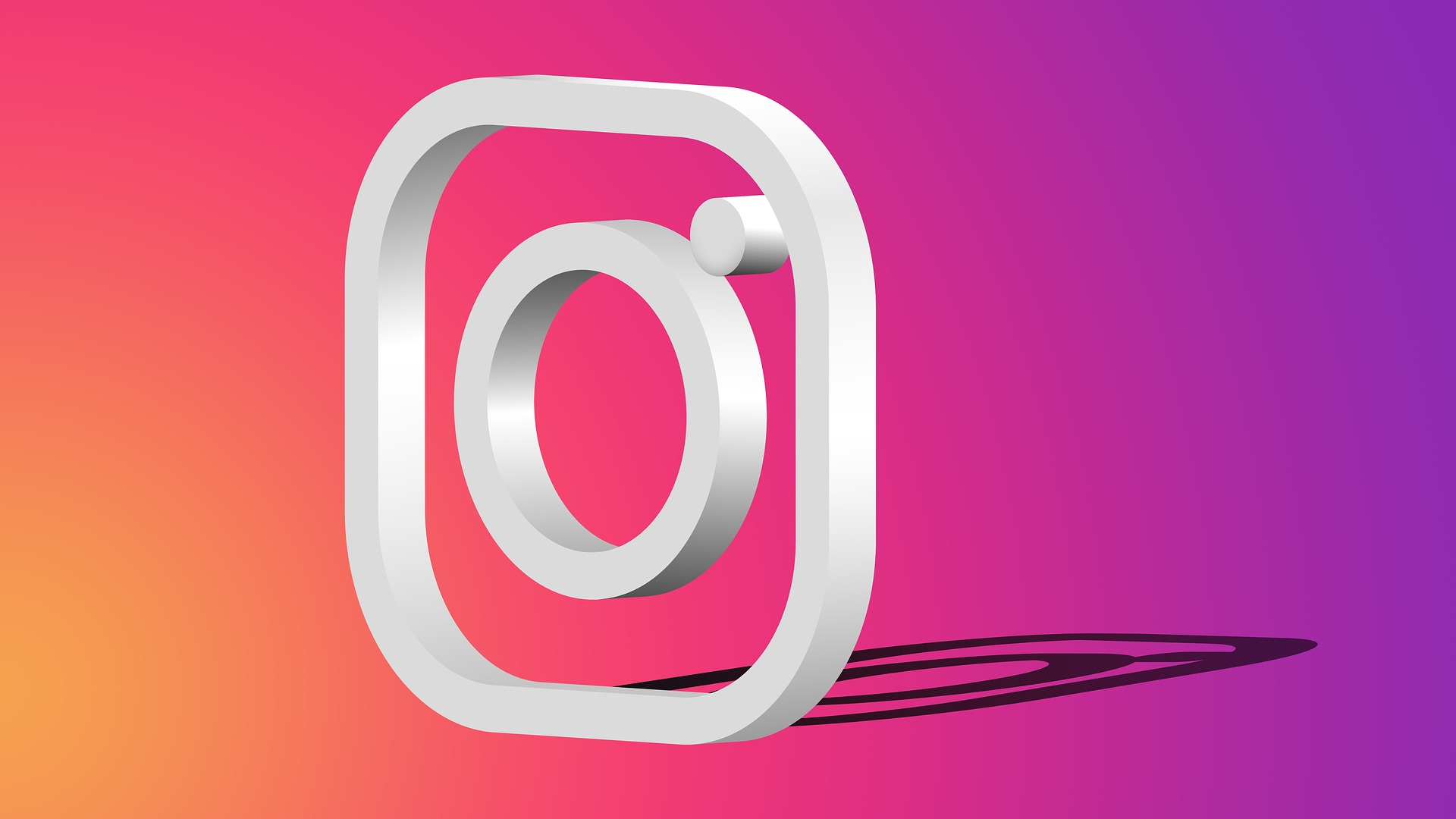コメントを隠してしまって、どこから戻せばいいのか迷ったことはありませんか。
このページでは、むずかしい言葉を使わずに、順番にたどれる手順だけをまとめました。
スマホでもPCでも、探し方のコツをやさしく説明します。
見つからない時の別ルートや、よくある見落としも用意しました。
リールと通常投稿で表示の場所がちがう時の見つけ方もおさえます。
Hidden Wordsの確認も一緒に進められるよう、チェック順をていねいに並べました。
英語表記の目印や、Your Activityからのたどり方も紹介します。
はじめてでも迷いにくいように、短い手順でまとめています。
保存して、必要な時にサッと開いてください。
まず確認!非表示コメントとは何か?

非表示と削除の違いを正しく理解しよう
非表示はコメントを見えにくくする操作です。
削除はコメント自体を取り除く操作です。
両者は戻し方が異なるため、最初にどちらの操作だったかを整理しましょう。
迷ったら対象の投稿を開き、コメント欄の案内を確認しましょう。
非表示にしたコメントは、後から表示へ切り替えられる場合があります。
削除したコメントは基本的に元へ戻せないため、操作の区別を意識しておきましょう。
画面の下部に一時的な案内が出ることがあり、短い時間だけ表示されることがあります。
意図せず非表示になる3つのパターン
自分で隠したつもりがなくても、Hidden Wordsの条件に当てはまって隠れることがあります。
コメントの並び順や表示条件の影響で、下部にまとまっているだけのこともあります。
相手への制限設定や、投稿形式ごとの画面差で見つけにくい場合もあります。
まずは設定と画面の場所をひとつずつ確かめましょう。
登録した語の省略形や顔文字が条件に当たることもあります。
表示順が「関連度順」だと、目的のコメントが下の方に集まることがあります。
言語設定を切り替えると、案内の表現が変わり見つけやすくなる場合があります。
コメントが表示されない時、最初に確認すべきこと
対象の投稿を開き、コメント欄の末尾までスクロールします。
「非表示のコメントを見る」に相当する表示が出るかを見ます。
文言や位置は端末や投稿形式、時期によって変わることがあります。
出ない時は表示順の切り替えや、アプリの再起動など基本動作を試します。
必要に応じて別端末やブラウザでも確認してみましょう。
表示順を「最新」へ切り替えてから、もう一度下まで確認しましょう。
三点メニューに関連する項目が入ることがあるため、そちらも見てみましょう。
英語表記では「See hidden comments」「Unhide」が目印になります。
これらの表示は環境によって見え方が異なる場合があります。
インスタで非表示コメントを戻す方法【最新版】

スマホアプリ(iPhone/Android)での操作手順
対象の投稿を開き、コメント欄を最下部までスクロールします。
「非表示のコメントを見る」を開き、該当コメントの「表示する」に相当する操作を選びます。
非表示にしてすぐなら、画面下の通知から「元に戻す」に相当する操作が出ることがあります。
うまく出ない時はアプリを最新に更新し、もう一度たどってみましょう。
表示順を「最新」に切り替えてから、もう一度下までたどってみましょう。
見当たらない時は、いったん別画面に移動してから戻ると案内が出ることがあります。
言語を英語に切り替えると「See hidden comments」「Unhide」などの表記で見つけやすいことがあります。
別の端末やWi‑Fiとモバイル回線の切り替えで、読み込みが整う場合があります。
対象のコメントをメモしておくと、探し直す時に迷いにくくなります。
スクリーンショットを残しておくと、次回もたどりやすくなります。
文言や位置はアップデートで変わることがあります。
同じ手順でも端末や投稿形式で見え方が変わる場合があります。
PC・ブラウザ版Instagramでの確認と対応
ブラウザでログインし、対象の投稿を開きます。
コメント欄を下までたどり、同様の案内があるかを探します。
見当たらない時は、表示の切り替えや再読み込みを試します。
アプリと表記が異なることがあるため、英語表記でも探してみましょう。
ウィンドウの幅を広げると、案内が右側や下部に現れることがあります。
拡大率を変更して、レイアウトの崩れがないか確認しましょう。
プロフィールに戻ってから対象の投稿へ入り直すと、表示が整う場合があります。
別のブラウザで同じ投稿を開き、見え方の違いを比べてみましょう。
キャッシュの削除後にもう一度開くと、案内が表示されることがあります。
英語表記では「See hidden comments」「Unhide」が目印になります。
これらの表示は環境によって見え方が異なる場合があります。
ブラウザでは案内の位置が変わることがあります。
英語表記の See hidden comments / Unhide も目印にしましょう。
投稿形式ごとの操作の違いとは?
フィード投稿とリールでは、案内の位置や表記が異なることがあります。
リール側に案内が先に出るという報告もあるため、両方で確認してみましょう。
ストーリーはコメントの扱いが別の仕組みになるため、対象の形式を把握して進めましょう。
同じアカウントでも端末によって見え方が変わることがあります。
リールでは吹き出しのアイコンやコメントボタンから入る流れになることがあります。
フィードでは一覧が縦に開き、末尾に案内がまとまることがあります。
三点メニューに関連項目が入る場合もあるため、メニューも軽く確認しましょう。
英語表記では See hidden comments や Unhide などの語が手がかりになります。
日本語と英語を切り替えて探すと、見つかる場面が広がります。
PCでは右側や下部に案内が出る場合があり、画面の広さによって位置が変わります。
表示が見当たらない時は、拡大率を変えたり、全画面表示でレイアウトを見直しましょう。
非表示にしてすぐなら「元に戻す」ボタンが使える
非表示操作の直後は、数秒間だけ通知に案内が出ることがあります。
この通知は短時間のみ表示される場合があり、表示されないこともあります。
その場で押せば、素早く表示状態に戻せます。
見逃した場合は、通常の手順でコメント欄の末尾から探しましょう。
焦らず順にたどることが近道です。
通知の表示時間は短めなので、出たら落ち着いて内容を確認しましょう。
誤って閉じた場合でも、投稿に戻ってコメント欄から順に探せます。
通知が重なって見えにくい時は、いったん画面を切り替えて戻ると整うことがあります。
連続で操作する前に、対象のコメントがどれかを先にメモしておくと迷いにくくなります。
英語表記では Undo と表示されることがあり、表示の目印になります。
うまくいかない時は、アプリの更新と再起動を行い、同じ手順をもう一度たどりましょう。
戻せない?非表示コメントが見つからない時の対処法

「非表示のコメントを見る」が表示されない理由
通信状況やキャッシュの影響で、表示が追いつかないことがあります。
アプリの再起動や再ログイン、回線の切り替えを試しましょう。
表示順を変えたり、しばらく待ってから再度開くと見つかる場合があります。
別の端末で同じ投稿を確認する方法も有効です。
端末の時刻設定を自動にすると、読み込みのズレが整うことがあります。
アプリの更新を行い、最新の画面で再確認しましょう。
Wi‑Fiとモバイル回線を切り替えて、読み込みの変化を見てみましょう。
PCブラウザで同じ投稿を開き、レイアウトの違いも確認してみましょう。
Hidden Wordsや制限設定の影響をチェック
設定の「コメント」や「Hidden Words」を開き、適用中の条件を見直します。
これらの設定が表示に影響している場合があります。
頻出語や顔文字が条件に当たっていると、思わぬコメントが隠れることがあります。
相手への制限設定がある場合も、表示に影響することがあります。
条件を整えたうえで、もう一度コメント欄を確認しましょう。
手動のキーワード一覧に記号や絵文字の組み合わせがないかも見ておきましょう。
コメントの許可範囲(全員、フォロー中など)が意図と合っているかも確認しましょう。
別ルートで確認する方法(Your Activityなど)
プロフィールのメニューから「Your Activity」に進みます。
「Content」や「コンテンツ」を開き、「Posts」「Reels」などから対象の投稿を選びます。
投稿を開いたら、コメント欄へ移動して、下部までゆっくりたどります。
「非表示のコメントを見る」に相当する案内が出たら、そこから目的のコメントを探します。
期間の絞り込みや並び順の切り替えができる場合は、
直近から順に確認すると見つけやすくなります。
通常ルートで見当たらない時の迂回として有効なので、落ち着いて順番にたどりましょう。
プロフィールの投稿タブから対象を開き、同じ流れでコメント欄へ進む方法もあります。
通知から該当の投稿へジャンプできる場合は、
そのままコメント欄へ移動して確認してみましょう。
見つかったら、案内に沿って表示の状態を整えます。
この方法は一部のユーザー報告にもとづく確認手順です。
すべての環境で同じ表示になるとは限りません。
スマホとPCで操作画面が違うことも
アプリとブラウザでは、表記や配置が異なることがあります。
英語表記では「See hidden comments」「Unhide」などの語が目印になります。
日本語表記に戻しても、位置の差は残る場合があります。
複数の環境で確認して、見える方から操作しましょう。
モバイルアプリでは三点メニューの場所やボタンの形が端末によって少し異なることがあります。
PCでは画面が広いため、案内が右側や下部に分かれて表示されることがあります。
表示が見つからない時は、拡大率を変えたり、全画面表示でレイアウトを確認してみましょう。
英語と日本語を切り替えて表記の違いを比べると、探す目印が増えて進めやすくなります。
非表示コメントを効率よく管理するコツ

Hidden Wordsの設定を見直すポイント
文言の重なりや表記ゆれを整理し、必要なものに絞り込みます。
新しい表記が流行している時期は、登録語の棚卸しを行いましょう。
実際のコメントを見ながら、過不足がないかを確認します。
見直しの頻度を決めて、習慣にすると扱いやすくなります。
類義語や省略形、カタカナと英語の両方を並べて見直しましょう。
絵文字や顔文字、記号のバリエーションも対象に入れておくと見落としにくくなります。
季節や企画で一時的に使う語は、期間を決めて登録し、終わったら外しましょう。
変更点は小さなメモに残し、次回の見直しで振り返ると整えやすくなります。
コメント制限(Restrict)とブロックの違い
Restrictは相手の表示ややりとりの範囲をしぼる考え方です。
ブロックはやりとり自体を止める考え方です。
状況に応じて、使い分けを明確にしておくと迷いにくくなります。
目的に合った選び方を意識しましょう。
まずはRestrictで様子を見て、流れが落ち着かなければ段階を変える方法があります。
切り替えの目安を回数や内容、投稿の目的で簡単に決めておくと判断しやすくなります。
複数人で運営する場合は共有メモに記録して、対応のばらつきを減らしましょう。
定期的に非表示コメントをチェックする習慣
週に一度など、確認のタイミングを決めておくと見落としにくくなります。
通知が来ないまま埋もれているコメントを救い出せます。
チェックの後は、設定の見直しや返信の整理も合わせて行いましょう。
小さな手入れを続けることが、運営の流れを整える近道です。
曜日と時刻を決め、三つの点検項目だけにしぼると続けやすくなります。
月末には登録語の棚卸しと固定コメントの更新も合わせて進めると、流れが整います。
非表示機能を使うときに知っておきたいこと

使いどころによって印象をコントロールできる
投稿の目的に合わせて、見せ方を整える発想が役立ちます。
長く残したい投稿ほど、コメント欄の見通しを意識しましょう。
表示の方針を決めておくと、判断がそろいやすくなります。
運営の雰囲気づくりにもつながります。
固定コメントに投稿の意図を一言添えると、読み手の受け取り方が落ち着きます。
案内用の文例を用意しておくと、急な反応にもすぐ合わせられます。
並び順やピン留めの使い方を決めておくと、流れが整いやすくなります。
作品紹介やお知らせの投稿では、質問の入口を上部に置くと会話が始まりやすくなります。
日常の投稿では、ひとことの誘いかけで、気軽な書き込みが生まれやすくなります。
すべてを隠すと会話が減る可能性もある
隠す範囲を広げすぎると、やりとりの芽まで届きにくくなることがあります。
迷った時は、一度保留にして様子を見る選択もあります。
反応が集まる投稿ほど、段階的に整えていきましょう。
やわらかいやりとりが残る場を目指しましょう。
線引きに迷う時は、理由と対応をメモに残しておくと、次回の判断がスムーズになります。
登録語はたくさん入れすぎず、時々見直して今の投稿に合うものに整えましょう。
コメントを受け付ける時間帯を決めると、返信の流れが作りやすくなります。
案内が多い日は、先にガイド投稿を作ってから本編を出すと、
会話の入口が分かりやすくなります。
実際の使い方の参考になる事例
季節の投稿や企画の投稿では、案内や質問を上位に残す工夫が見られます。
語句の登録を絞り、コメントの流れを保つ運用もあります。
複数人で運営する場合は、方針をメモ化して共有すると迷いが減ります。
小さな改善の積み重ねが、心地よい場づくりにつながります。
Q&Aの固定コメントを作り、よくある疑問を先に並べておくと、流れが落ち着きます。
ハイライトに事例集をまとめ、あとから参照できる場所を用意します。
週次のふりかえりで、文例や返信の順番を少しずつ磨きます。
タグや絵文字の使い方をそろえ、見た目の統一感をつくります。
テンプレート化できた部分は、次の投稿でも使い回しやすくなります。
コメントを活かしたアカウント運営テクニック

コメントのやりとりが投稿に広がりを生む
質問に一言を添えると、会話のきっかけが生まれます。
ハッシュタグや追記で、次の行動を誘導できます。
丁寧な返信は、投稿全体の空気を整えます。
小さな交流が積み上がると、訪問のきっかけが増えます。
簡単な相づちや絵文字を添えると、読みやすい空気が生まれます。
固定コメントで質問の意図を補足すると、参加の入口がわかりやすくなります。
返信のタイミングを一日に決めておくと、無理なく続きます。
前向きな反応を引き出すコメント促進法
投稿本文の最後に、話題の種になる問いかけを置きます。
選択肢を示して、気軽に書き込める雰囲気を作ります。
固定コメントで流れを作り、読みやすさを保ちます。
返信はテンポよく、短くても温度のある言葉を添えましょう。
二択や三択の問いかけは、書き込みの最初の一歩になりやすいです。
画像の一枚目に「コメント歓迎」と小さく添えるのも方法です。
名前を呼ぶひとことを入れると、距離が近く感じられます。
実際に工夫してフォロワーを増やした例
定期企画の投稿に「ひとこと欄」を設け、気軽に参加できる形を作ります。
固定コメントを使って、案内や注意点を目立たせます。
週次の見直しでHidden Wordsを整え、やりとりの流れを保ちます。
小さな改善を繰り返し、投稿ごとの型を磨いていきます。
参加の合図となるハッシュタグを決めて、みんなで同じ目印を使います。
参加者の声を次回の固定コメントで紹介し、流れをつなげます。
週次のふりかえりで、質問の言い回しを少しずつ整えます。
Instagram以外でも役立つコメント活用の考え方
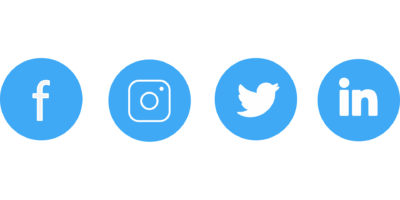
どのSNSでも使える基本的なマネジメント
目的に合う表示設定を決めて、迷った時の基準を用意します。
コメントの並びや固定の仕組みを活用し、読みやすさを保ちます。
用語や表記のルールを軽く決めて、運営の手間を抑えます。
継続できる作業単位に分けると、負担が軽くなります。
目標や指標をひとことメモにして、投稿前に軽く見返しましょう。
役割分担がある場合は、担当と締めのタイミングを小さく決めます。
試し用の下書きで表示や並びを確認してから公開すると、迷いが減ります。
通知の受け取り方を整えて、見落としを減らします。
ハッシュタグや絵文字の並びもルール化して、見た目をそろえましょう。
投稿者として意識したいオープンな対応
返信までの流れを整え、迷いがちな場面の文例を用意します。
誤解が出やすい表現は避け、補足の一文を添えます。
やわらかな言い換えを覚えておくと、場の空気がまとまります。
相手の立場に寄り添いながら、投稿の意図を伝えましょう。
あいさつやお礼の基本文例を数個用意しておくと、すぐに返信できます。
返信が長くなる時は、最初に要点を一文でまとめると読みやすくなります。
迷いやすい表現は、別の言い方例を横にメモしておきましょう。
絵文字や語尾のトーンをそろえると、投稿全体の雰囲気がまとまります。
予測できる質問は、固定コメントやハイライトで先に案内しておくと流れが整います。
コメントで人とのつながりを築く方法
定期的な企画で、常連の方が参加しやすい場を作ります。
感謝の一言を添え、やりとりを次へつなげます。
投稿の終わりに次回予告を入れて、再訪のきっかけを作ります。
小さな積み重ねが、長く続く交流に変わります。
初めての方に向けた案内を固定コメントに置き、参加の入口をわかりやすくします。
参加の合図になるタグや絵文字を決めて、気軽に書き込める雰囲気を作ります。
企画のまとめやベストコメントをハイライトに残し、あとから見返せる形にします。
開催の曜日や時間帯をゆるく決めて、参加のリズムを育てます。
うれしい反応には早めにお礼を添えて、次の会話につなげましょう。
まとめ:非表示コメントを活かしたアカウント運営へ

スムーズな対応がフォロワーの信頼につながる
案内の位置や表記を理解しておくと、迷いにくくなります。
すぐに戻せなくても、順番に確認すれば道筋が見えてきます。
焦らず進める姿勢が、場の雰囲気を整えます。
投稿の前後でやることをメモにまとめておくと、手順がそろいやすくなります。
わからない点はその場で印をつけ、あとで落ち着いて見返すと迷いが減ります。
返信の順番や優先度を決めておくと、流れが落ち着きます。
コメント欄を“交流の場”として考える
表示の整え方は、会話の流れづくりにつながります。
Hidden Wordsや固定コメントを使い、読みやすい場を目指します。
定期の見直しで、投稿ごとの型を少しずつ磨きましょう。
小さな調整で、居心地のよい空間に近づきます。
固定コメントには、投稿の目的やすすめ方をひとこと添えましょう。
絵文字や記号で目印をつけると、読み取りやすくなります。
定期企画では、冒頭に小さなルールを置き、参加しやすい雰囲気をつくります。
返信のテンプレを数種類用意しておくと、迷ったときにサッと手が動きます。
ハイライトやピン留めを活用して、見てほしい案内を先頭に置きましょう。
今後のアップデートにも柔軟に対応しよう
UIや表記は変わることがあります。
英語表記や別端末での確認も取り入れましょう。
方針と型を持っていれば、変化にも対応しやすくなります。
最新の案内を時々見直し、心地よい運営を続けましょう。
更新の案内があったら、変更点を一枚のメモにまとめておきましょう。
英語表記の目印として、See hidden comments や Unhide などを覚えておくと探しやすいです。
主要機能の場所が変わった時は、スクリーンショットを残して、
次回の自分へ道しるべを置きましょう。
時間がない日は、予備の端末やブラウザからの確認で、表示の違いを見比べるのも方法です。